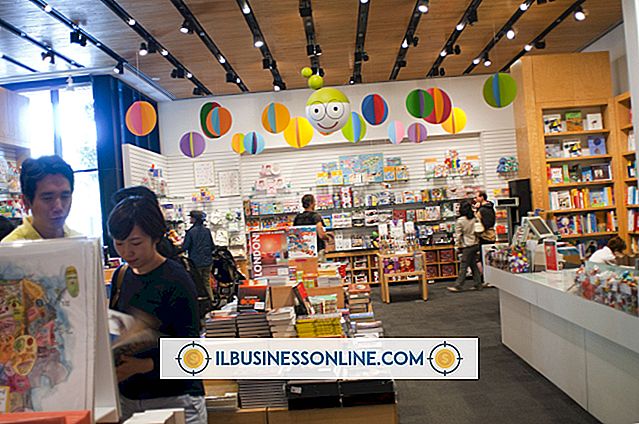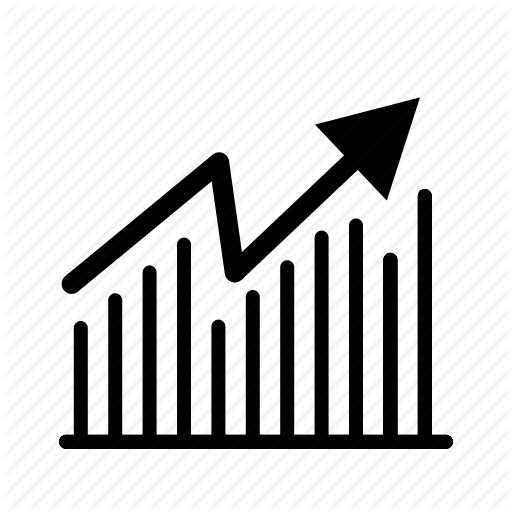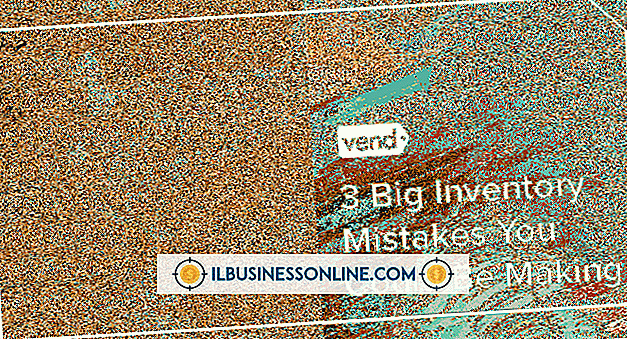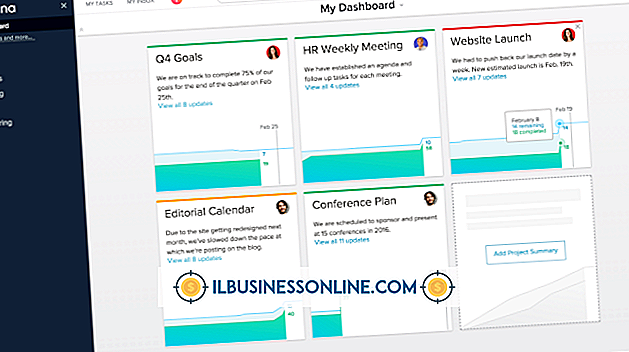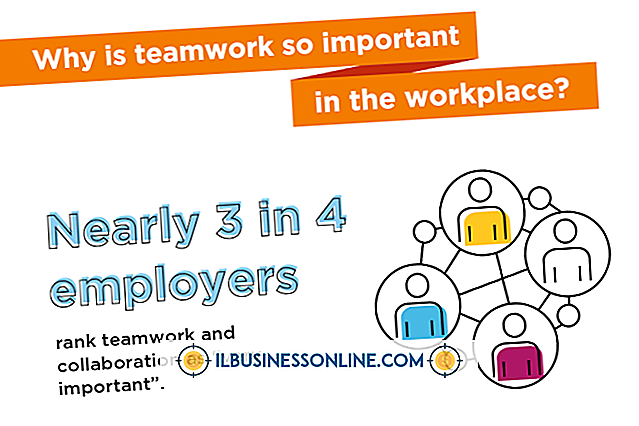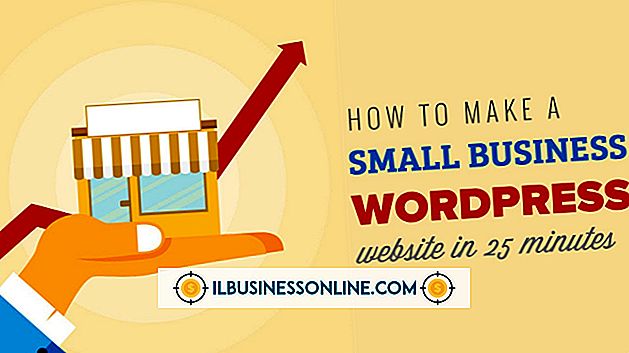Hoe automatisch ontvangen bij opstarten in Outlook Email uit te schakelen

Microsoft Outlook gebruikt groepen voor verzenden / ontvangen om verzend- / ontvangstopdrachten voor elk e-mailaccount te configureren. Als u de automatische uitvoering van de opdracht voor één account of voor alle accounts wilt uitschakelen, wijzigt u de verzend- / ontvangstinstellingen voor de betreffende groep of groepen. U kunt desgewenst nog steeds "Alle mappen verzenden / ontvangen" selecteren op het tabblad Verzenden / ontvangen om berichten aan de server te bezorgen of berichten van de server op te halen.
1.
Open Outlook, klik op "Bestand" en klik vervolgens op "Opties". Kies 'Geavanceerd' in het linkerdeelvenster.
2.
Blader naar "Verzenden en ontvangen" en klik vervolgens op de knop "Verzenden / ontvangen" om Groepen verzenden / ontvangen te openen.
3.
Kies uw account uit de lijst en verwijder het vinkje bij 'Deze groep opnemen in verzenden / ontvangen (F9)' van onder Wanneer Outlook online is en wanneer Outlook offline is.
4.
Klik op "Sluiten" en start Outlook opnieuw.
Waarschuwing
- Informatie in dit artikel is van toepassing op Outlook 2010 en Outlook 2013. Het kan enigszins of aanzienlijk variëren met andere versies of producten.